Adatta l'intero video su Instagram in tre passaggi
Le proporzioni sono la correlazione altezza/larghezza e, a quanto pare, dipendono dalle dimensioni dello schermo del dispositivo. La più comune è la suddetta proporzione 16:9, il che significa che un'immagine ha 16 pixel di lunghezza per 9 pixel di larghezza. Altri formati includono rapporti 18:9 e 19:9.
Pertanto, nella maggior parte dei casi, un video registrato è più alto di 4:5. Fortunatamente, esiste un modo semplice per adattare un video a Instagram. Puoi semplicemente ridimensionarlo e salvare tutte le bellissime cornici aggiungendo bordi bianchi o neri.
Incontra un pratico servizio gratuito di Clideo che ti consente di adattare i video a qualsiasi social media senza ritagliarli. Una delle cose migliori è che non è necessario scaricare alcuna app poiché il nostro servizio funziona online. Puoi aprirlo in qualsiasi browser che preferisci, assicurati solo di avere una connessione Internet stabile.
Segui i tre passaggi seguenti per portare a termine il lavoro in pochi istanti:
-
Carica una registrazione
Apri il Video Resizer di Clideo. Fai clic sul grande pulsante blu per caricare una clip da Android, iPhone, PC o Mac. Aggiungilo dal cloud storage facendo clic sul lato destro del pulsante.
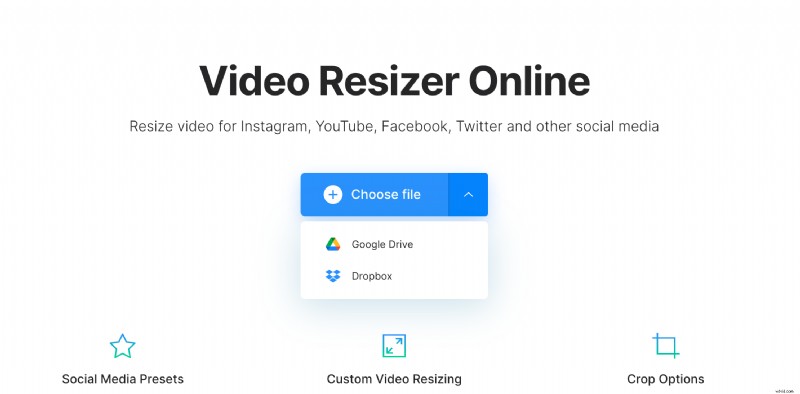
Lo strumento supporta quasi tutti i formati video esistenti, inclusi AVI, MP4, ASF, FLV, 3G2, 3GP e altri.
-
Ridimensiona il video per adattarlo a Instagram
Lo strumento ha preimpostazioni pronte per tutti i principali social media:basta scegliere quello necessario. È inoltre possibile modificare l'ambito facendo clic sui segni più/meno. Per modificare la posizione dell'immagine, spostala nella direzione necessaria con le frecce sotto il giocatore.
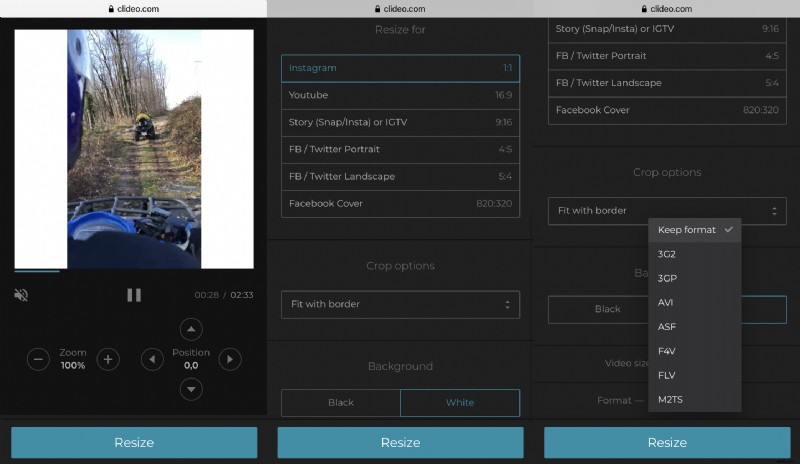
Non dimenticare di scegliere un formato di output in questo passaggio. Quando tutto è bello e ordinato, premi "Ridimensiona".
-
Scarica il tuo video pronto per la pubblicazione
È ora di salvare la tua creazione sul tuo dispositivo personale. C'è anche un'opzione per caricarlo su Google Drive o Dropbox, se lo desideri. Quindi aggiungilo a Instagram senza alcuna azione aggiuntiva!
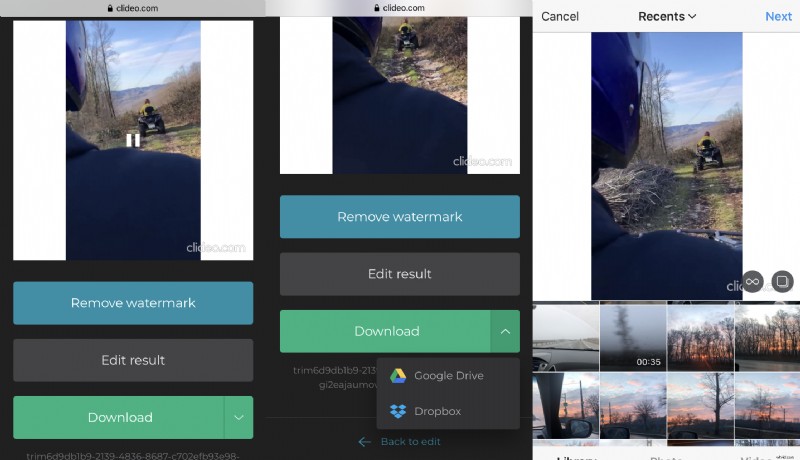
Se pensi ancora che ritagliare il video per adattarlo a Instagram sia il modo migliore, usa il nostro strumento perfetto per lo scopo. Ha le preimpostazioni necessarie per i tuoi post Story e Square, quindi non perderai tempo con l'allineamento laterale.
